
Во Windows 10, корисниците често се соочуваат со предизвик за лансирање на апликации. Тие едноставно не можат да трчаат, отворени и веднаш затворени или воопшто не работат. Овој проблем, исто така, може да биде придружен со неработно пребарување и копчето "Start". Сето ова е совршено коригирано со стандардни средства.
Исто така може да помогне да се ресетира кешот на "продавницата".
- Држете ја комбинацијата на Win + R на тастатурата.
- Напиши
wsreset.exe.
И трчајте со кликнување на "OK" или ENTER.
- Рестартирајте го уредот.
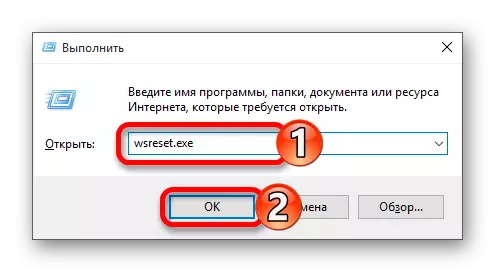
Метод 2: Пререгистрација на Windows Store
Овој метод е прилично ризичен, бидејќи постои можност дека ќе се појават нови проблеми, затоа е неопходно да се примени само како последно средство.
- Оди на патот:
C: \ Windows \ System32 \ WindowsPowershell \ v1.0
- Извршете Powershell во име на администраторот со кликнување на овој елемент со десното копче на глувчето и избирање на соодветна ставка.
- Копирајте го следново:
Get-appxpackage | Foreach {add-appxpackage -disedevelopementmode -register "$ ($ _. Инсталација) \ appxmanifest.xml"}
- Притиснете ENTER.

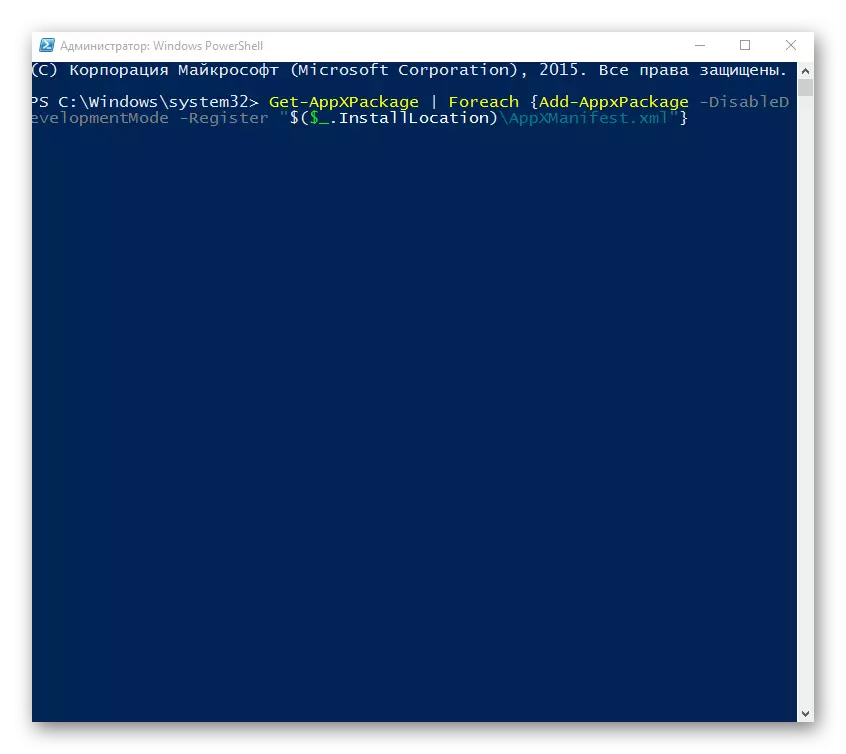
Метод 3: Менување на видот на дефиницијата на времето
Можете да се обидете да ја промените дефиницијата за време на автоматско или обратно. Во ретки случаи, работи.
- Кликнете на датумот и времето што се наоѓаат на "лентата со задачи".
- Сега одете на "Датум и време параметри".
- Вклучете го или исклучете ја опцијата "Временско поставување автоматски".
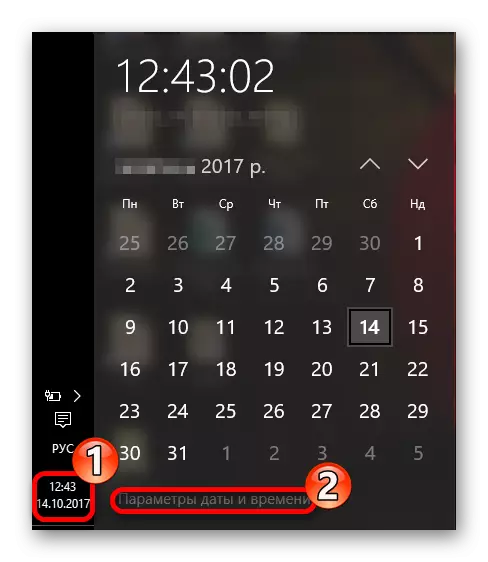
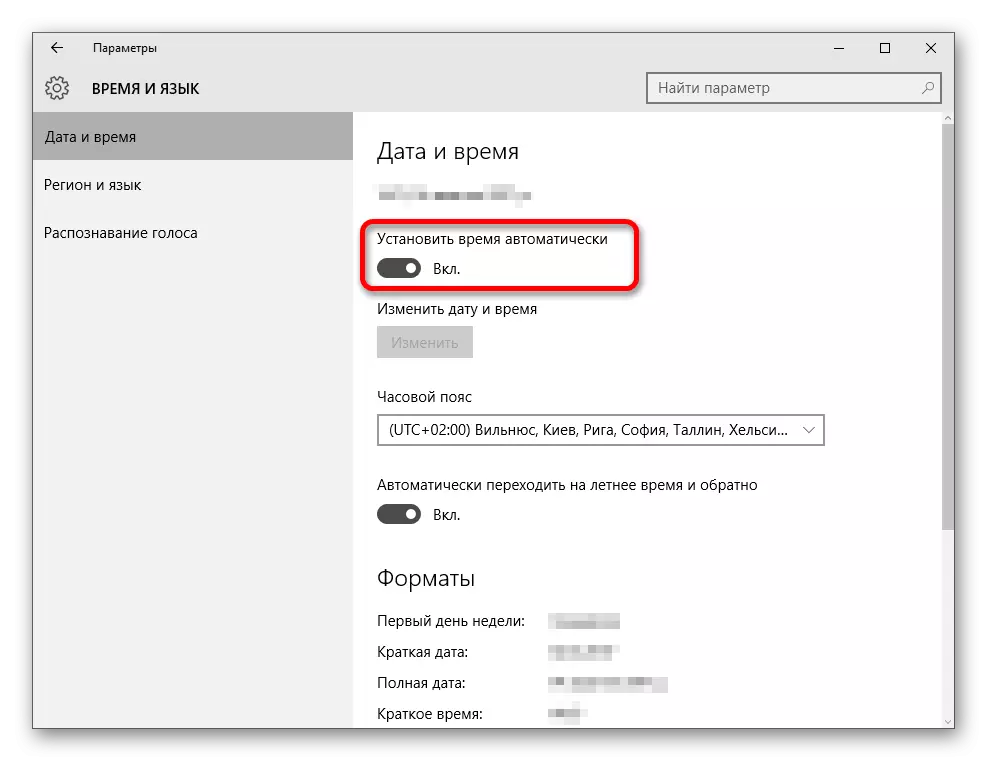
Метод 4: Ресетирај ги подесувањата на Windows 10
Ако ниту еден од начините не помогна, тогаш пробајте ги поставувањата на OS.
- Во "параметрите", најдете го делот "Ажурирање и безбедност".
- Во табулаторот за наплата, кликнете "Start".
- Следно, треба да изберете помеѓу "Зачувај ги моите датотеки" и "избришете сè". Првата опција подразбира бришење само инсталирани програми и ресетирање на поставките, но заштеда на сопствени датотеки. По ресетирање, ќе имате Windows.old директориум. Во втората верзија, системот го отстранува сè. Во овој случај, ќе ви биде побарано целосно да го форматирате дискот или едноставно чисти.
- По изборот, кликнете "Reset" за да ги потврдите вашите намери. Процесот на отстранување ќе започне, и откако компјутерот ќе се рестартира неколку пати.

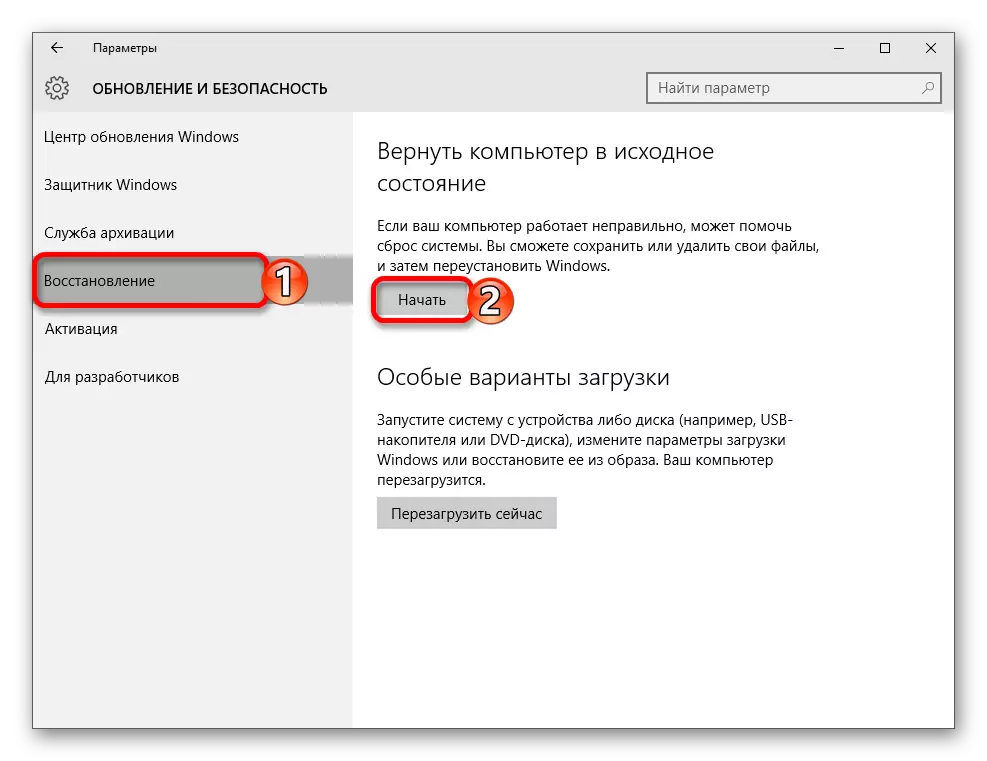
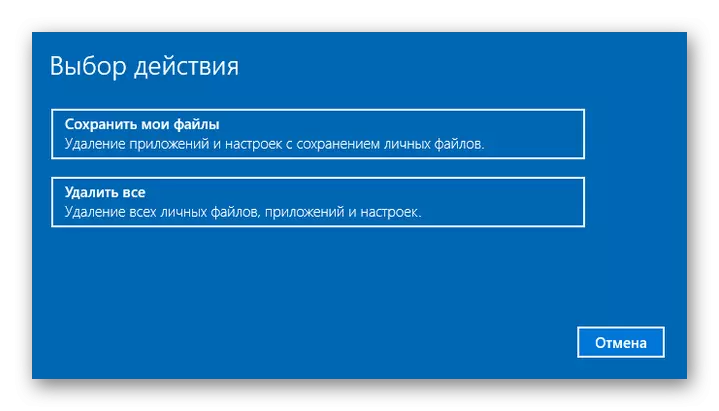

Други методи
- Проверете го интегритетот на системските датотеки.
- Во некои случаи, исклучување на надзорот во Windows 10, корисникот може да го блокира апликацијата операција.
- Креирајте нова локална сметка и обидете се да користите само латински.
- Вратете го системот во стабилна "точка за обновување".
Лекција: Проверете Windows 10 за грешки
Лекција: Исклучување на надзорот во оперативниот систем Windows 10
Прочитајте повеќе: Креирање на нови локални корисници во Windows 10
Еве ги таквите начини на кои можете да ги вратите изведбата на апликациите во Windows 10.
